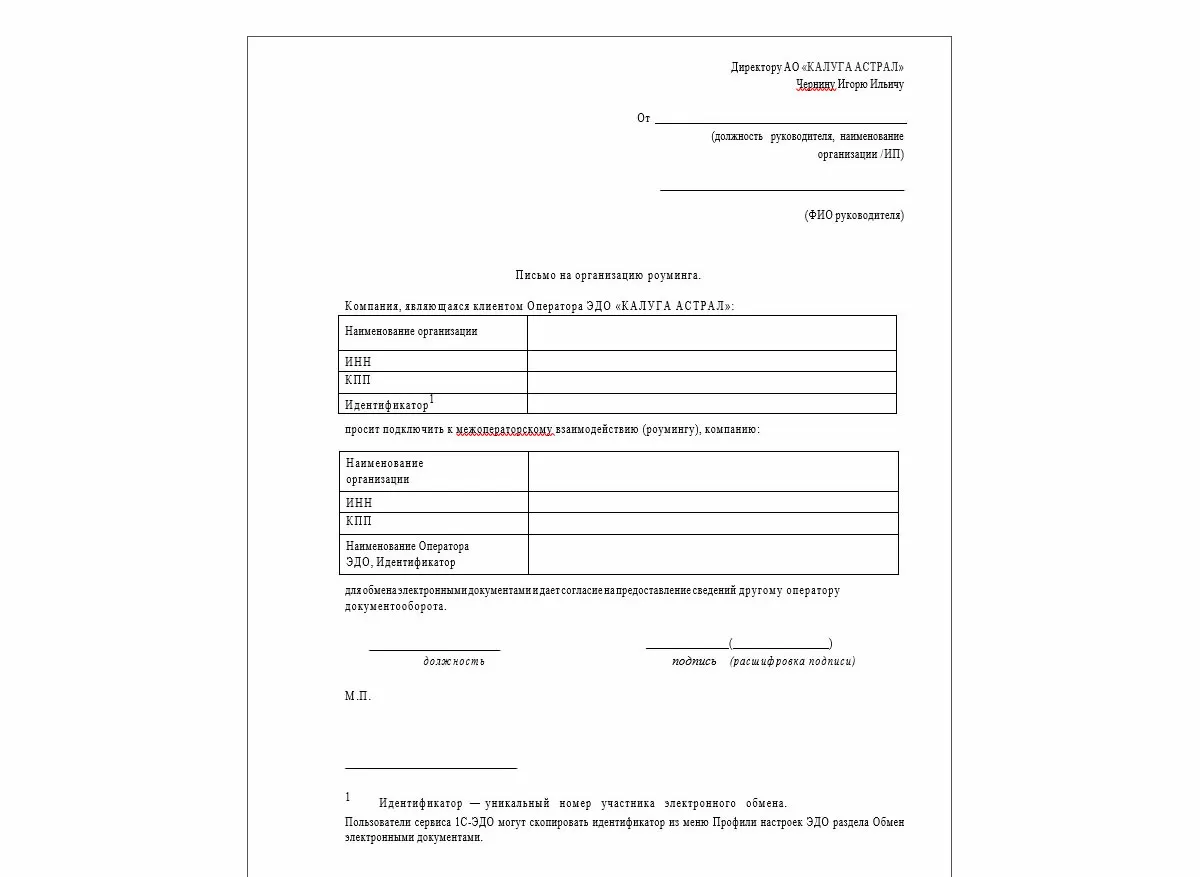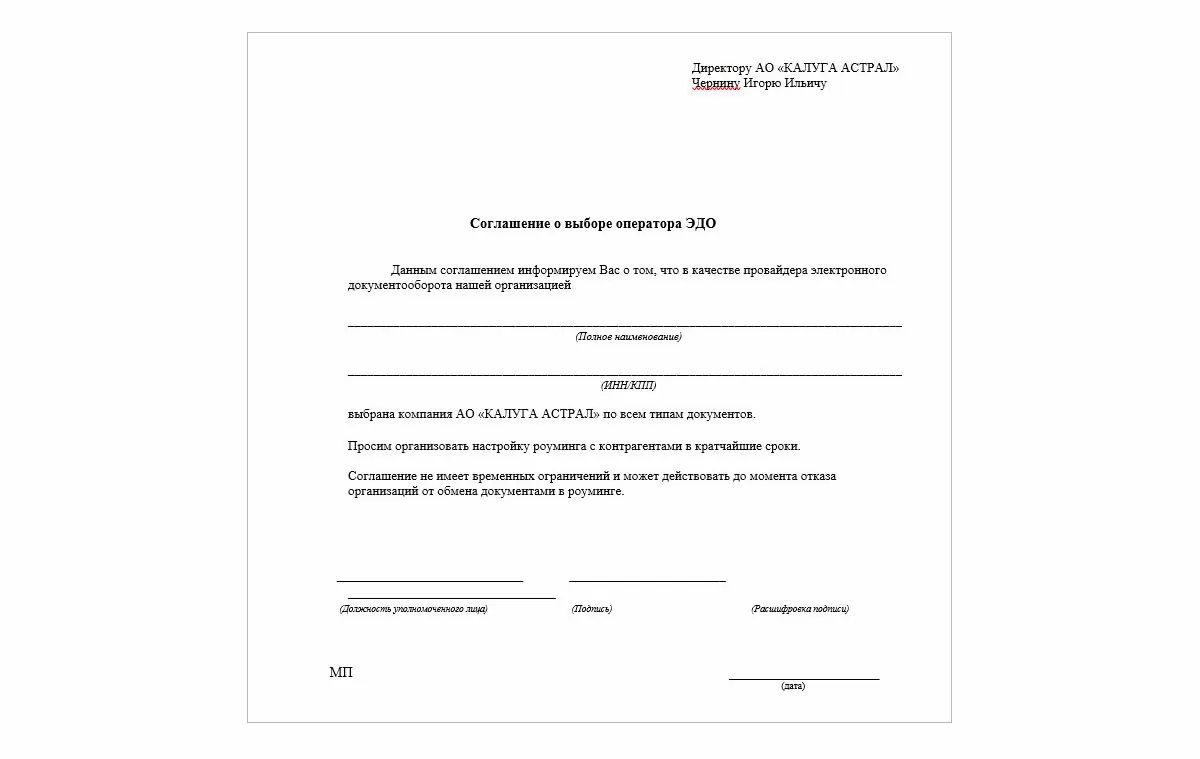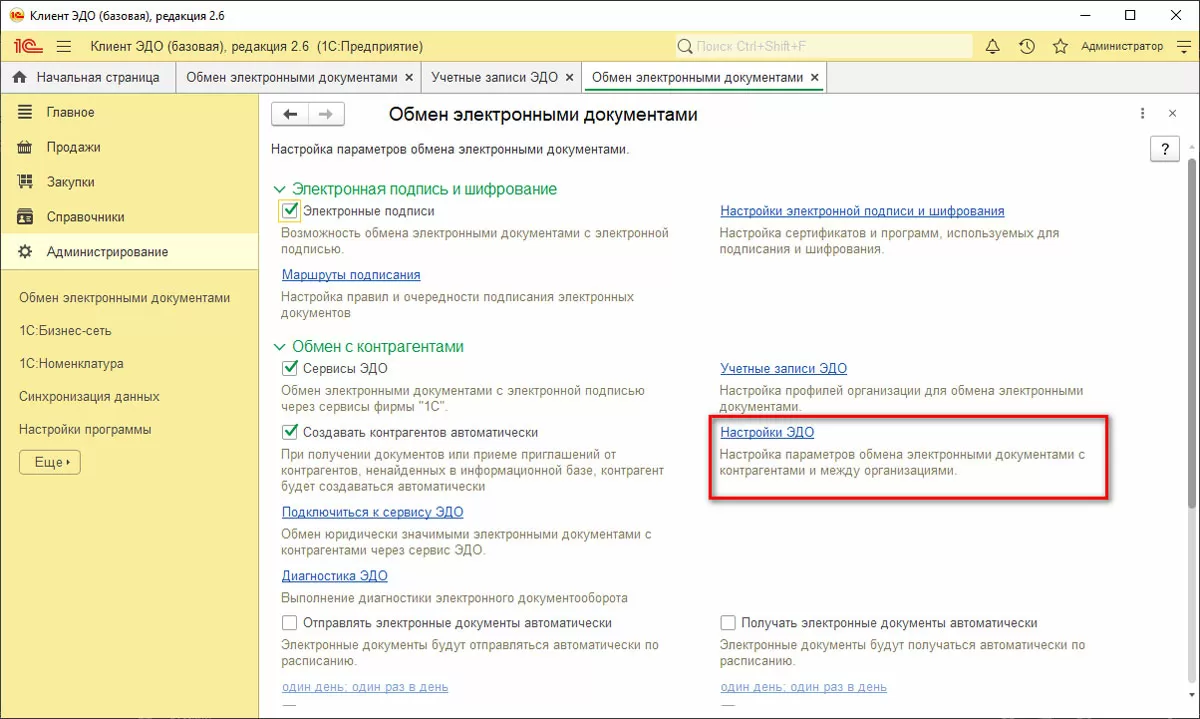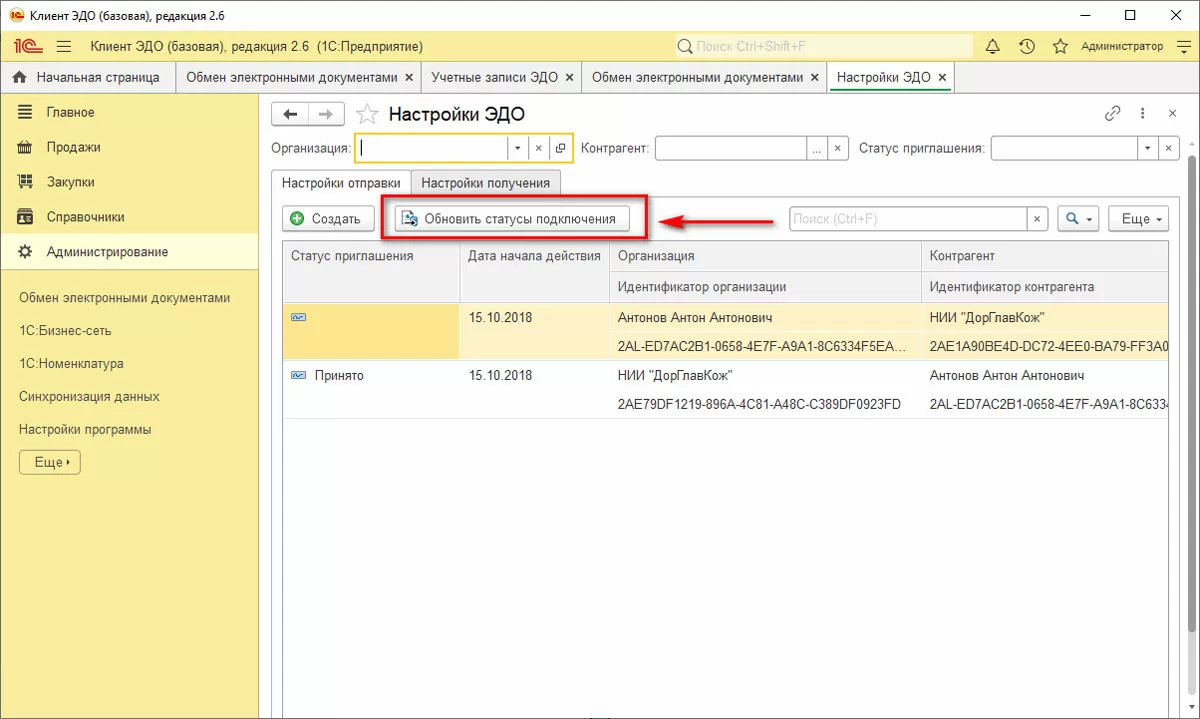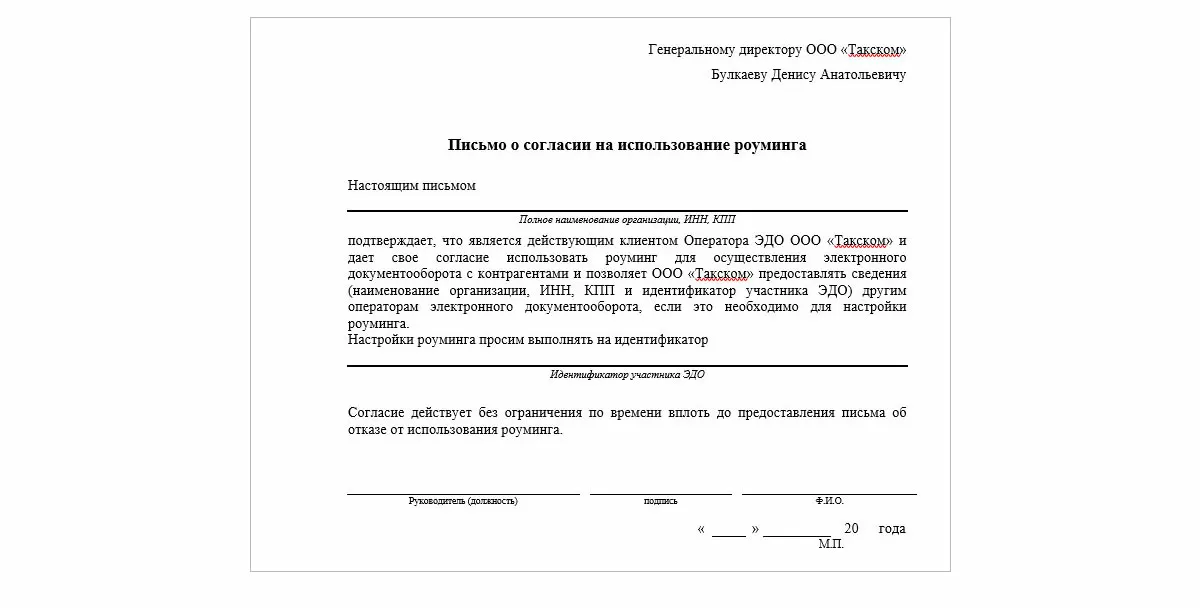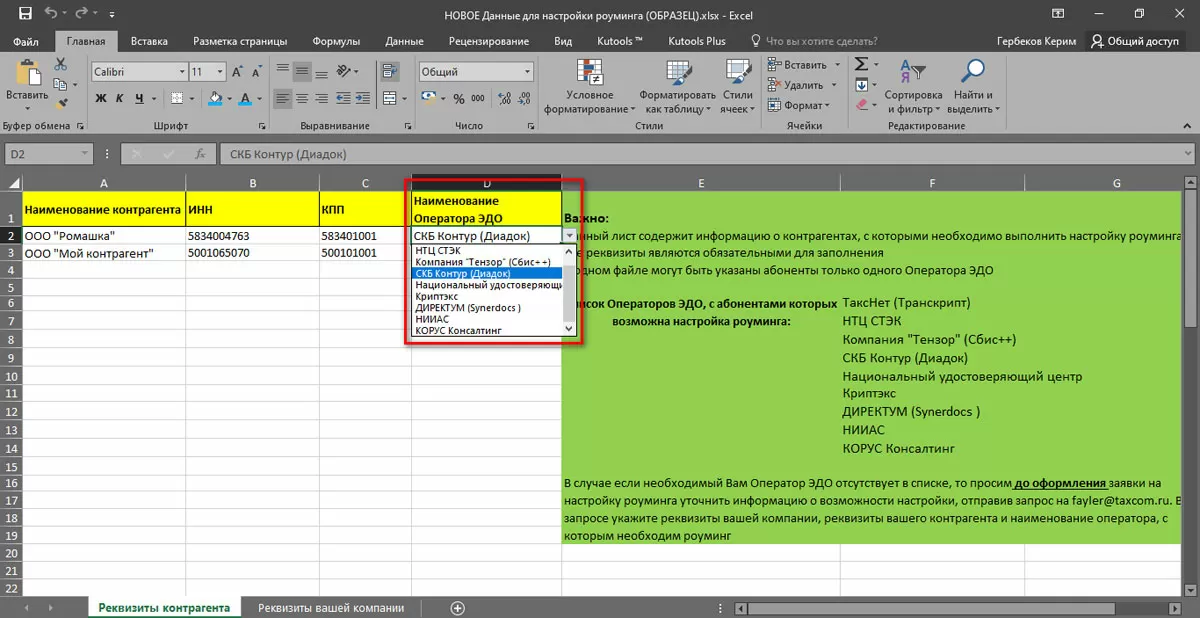Обмен юридически значимыми документами в цифровом формате – процесс, без которого уже довольно сложно представить реалии российского делового общения. Под него создана необходимая законодательная и нормативная база, он экономит время и деньги компаний, его используют не только бизнес-партнеры, но и контролирующие органы.
В свете такой популярности не удивляет факт, что рынок услуг в части ЭДО довольно быстро разросся, появилось множество предложений от операторов, обеспечивающих обмен, проверку и регистрацию документов, а также возможность использовать роуминг.
Фирма 1С адаптировала функционал своих решений под требования времени, добавив к стандартному пакету функций сервис 1С-ЭДО. В данной статье мы рассмотрим понятие роуминга в ЭДО как раз на примере его настройки через сервис 1С при действующей учетной записи 1С-ЭДО Калуга-Астрал и/или 1С-ЭДО Такском.
Что такое межоператорский роуминг в ЭДО?
Роуминг в сфере ЭДО это не совсем то же самое, что привычный для нас в прошлом роуминг между операторами сотовой связи. Да, как и в том случае, роуминг ЭДО подразумевает возможность «общения» через разных операторов электронного документооборота, но при этом никаких дополнительных оплат связи не требует – только настройку возможности обмена.
Виды роуминга
Рассмотрим ситуацию, когда используется учетная запись 1С-ЭДО Калуга-Астрал. Для начала следует выяснить, какой у вашего контрагента оператор. Если у него Калуга-Астрал, Тензор, Линк-сервис или ЭТП ГПБ, роуминг настраивать не придется, достаточно будет сделать несколько шагов в помощнике подключения.
Автоматический
Подключение автоматом происходит благодаря системе Хаб-ЭДО (ЭДО СФ). Ряд операторов для автоматизации «роуминговых» настроек произвели объединение в систему ЭДО СФ, что дает возможность все настройки произвести в автоматическом режиме.
Но даже в автоматическом режиме настроек есть ряд нюансов. Так, например, при настройке роуминга с оператором Тензор нужно учесть, чтобы не было учетной записи от оператора Тензор на момент настроек, и тем более не было уже настроенного обмена с планируемым контрагентом через ЭДО-Тензор. Другой пример – если 1С-ЭДО подключен через Калугу-Астрал, а контрагент через Такском, то настройка роуминга также произойдет автоматом.
По заявке
Не все операторы подключены к ЭДО СФ, поэтому в случае настройки обмена с операторами СКБ Контур, АО НИИАС (только обмен УПД и УКД), а также ДИРЕКТУМ (Synerdocs), обмен настраивается через заявление на техническую поддержку сервиса 1С-ЭДО. Этот процесс предполагает всего несколько простых этапов.
- Отправить на адрес электронной почты фирмы 1С edo@1С.ru письмо с темой «Заявка на роуминг Название организации/ИНН/КПП».
Пример темы письма: «Заявка на роуминг ООО «Сухоцвет», ИНН 1234567890, КПП 123401001»
К письму должны быть приложены:
- Заполненное заявление в редактируемом формате (файл .doc);
- Цветной скан этого заявления с подписью руководителя или иного уполномоченного лица, печатью организации-абонента и датой подписания;
- Цветной скан письма о выборе оператора (письмо в большинстве случаев ускоряет обработку заявки).
В заявлении должна быть заполнена следующая информация:
- Название вашей фирмы, ИНН/КПП, идентификатор участника ЭДО;
- Информация об одном или нескольких контрагентах, у которых другой оператор ЭДО СФ (название фирмы контрагента, ИНН/КПП, название оператора ЭДО СФ контрагента).
Обратите внимание, что идентификатор контрагента указывать хоть не обязательно, но все же позволит специалистам технической поддержки обработать заявку быстрее. В ряде случаев у организации может быть несколько идентификаторов, что может задержать настройку и потребовать уточнений.
Также следует обратить внимание на требование оператора, чтобы в одном заявлении перечислялись контрагенты единого для них всех оператора. В обратном случае придется оформить два отдельных заявления. Неправильно оформленные запросы будут отклонены оператором.
- Получив заявку, оператор пересылает информацию об инициаторе обмена оператору контрагента.
- В свою очередь, получив уведомление, оператор контрагента (Приказ Минфина №174н) получает согласие у своего абонента на роуминг.
- После получения согласия контрагента, с которым планируется обмен, оба оператора настраивают обмен через роуминг, о чем оповещают своих абонентов письмом с темой «Настройки произведены».
Если настройка идет через операторов, самостоятельно отправлять приглашения из программы 1С не нужно. Все процедуры по настройке выполняются на уровне технической поддержки операторов ЭДО на основании вашего письменного обращения. После того как процедура завершена, настройки появятся в системе автоматически.
Как настроить роуминг ЭДО в 1С?
Для получения автоматических настроек необходимо войти в меню «Настройки ЭДО» своей программы и нажать кнопку «Обновить статусы». Статус настройки по ЭДО с контрагентом должен измениться на «Присоединен».
самые свежие новости 1 раз в месяц
Для Владельцев учетной записи 1С-ЭДО Такском немного другие условия:
По состоянию на начало 2020 года для пользователей 1С-ЭДО Такском есть таблица операторов, с которыми можно настроить обмен через роуминг:
|
Оператор ЭДО |
Идентификатор ОЭД |
Поддержка автоматического роуминга |
|
АО Калуга-Астрал |
2AE |
+ |
|
Компания Тензор (СБИС) |
2BE |
+ |
|
СКБ Контур (Диадок) |
2BM |
+ |
|
ПЕТЕР-СЕРВИС (OFD.ru) |
2PS |
– |
|
ТаксНет (Транскрипт) |
2AK |
– |
|
НТЦ СТЭК |
2BA |
– |
|
КОРУС Консалтинг СНГ (СФЕРА) |
2BK |
– |
|
НУЦ |
2HU |
– |
|
Криптэкс (Signatura) |
2HX |
– |
|
НИИАС (РЖД) |
2JD |
– |
|
ДИРЕКТУМ (Synerdocs) |
2IG |
– |
|
ФораПром (LeraData) |
2LH |
– |
|
Э-КОМ (EXITE) |
2LD |
– |
Если оператор не поддерживает автоматический роуминг, то необходимо подготовить и отправить заявку на роуминг.
У оператора Такском, в отличие от Калуга-Астрал, в системе 1С есть преимущество: при использовании версии модуля ЭДО не ниже 1.6.2 заявка на роуминг отправляется непосредственно из программы 1С. Но если модуль ЭДО ниже, мы опять же возвращаемся к письменным запросам.
Для настройки роуминга необходимо действовать согласно инструкции:
- Оформить письмо с согласием на использование роуминга.
Письмо и заявка в Такском немного отличается от тех, что мы приводили выше, поэтому не используйте шаблоны от Калуга-Астрал для настроек роуминга у Такском.
Официальное письмо должно быть заверено подписью руководителя организации. Если подписывает не он, к письму необходимо приложить скан документа, подтверждающего полномочия лица подписавшего официальное письмо. Подпись и печать требуется для идентификации отправителя с последующей обработкой и передачей данных в соответствии с пунктом 2.1 раздела II приказа Минфина № 174н от 10.10.2015 г.
- Подготовить список контрагентов, с которыми нужно настроить роуминг.
В одном файле могут быть указаны абоненты только одного оператора ЭДО, среди них:
- ТаксНет (Транскрипт)
- НТЦ СТЭК
- Компания «Тензор» (Сбис++)
- СКБ Контур (Диадок)
- Национальный удостоверяющий центр
- Криптэкс
- ДИРЕКТУМ (Synerdocs)
- НИИАС
- КОРУС Консалтинг
Если нужного оператора нет в списке, то до оформления заявки следует уточнить, возможна ли настройка, по адресу: fayler@taxcom.ru. В запросе нужно указать свои реквизиты и реквизиты контрагента, а также название оператора, с которым необходим роуминг.
Обратите внимание, что заполнять поле «Наименование оператора ЭДО» необходимо с помощью варианта из выпадающего списка для каждого контрагента (не копированием-вставкой).
Готово! Роуминг настроен. Если у вас остались вопросы о настройке роуминга или о том, как в принципе организовать безбумажный документооборот, обратитесь к нашим специалистам. Мы с радостью вам поможем.
консультация эксперта

самые свежие новости 1 раз в месяц